Centos安装gitlabce
服务器配置要求(2c4g)
1、 安装其他组件
yum install -y curl policycoreutils-python openssh perl
2、 安装Postfix服务以发送电子邮件通知,启动服务并自启
yum -y install postfix
systemctl enable postfix --now
3、 安装gitlab(使用清华源镜像https://mirrors.tuna.tsinghua.edu.cn/gitlab-ce/yum/el7/gitlab-ce-14.10.3-ce.0.el7.x86_64.rpm)
cd /opt/
wget https://mirrors.tuna.tsinghua.edu.cn/gitlab-ce/yum/el7/gitlab-ce-14.10.3-ce.0.el7.x86_64.rpm --no-check-certificate
4、 安装gitlab
rpm -ivh gitlab-ce-14.10.3-ce.0.el7.x86_64.rpm
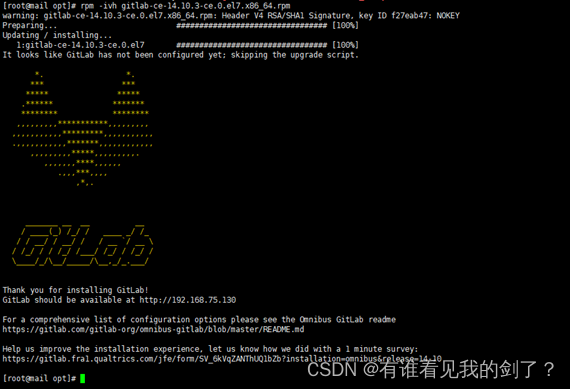
5、 修改gitlab的访问方式
gitlab的配置文件路径在 /etc/gitlab/gitlab.rb
vim /etc/gitlab/gitlab.rb
external_url 'http://192.168.44.142' #外部访问地址,修改为可以访问的ip或者域名
6、开放80,8080端口(关闭防火墙可以跳过此步骤)
firewall-cmd --permanent --port=80/tcp
firewall-cmd --permanent --port=8080/tcp
firewall-cmd --reload
7、 重新加载配置
gitlab-ctl reconfigure

8、启动gitlab
gitlab-ctl start
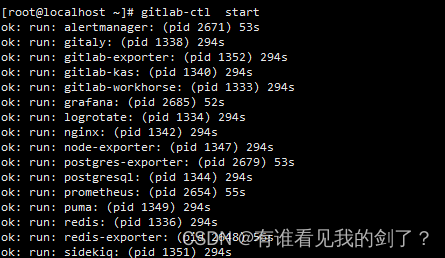
9、访问测试(使用设置的外部访问地址访问)
登录密码在(cat /etc/gitlab/initial_root_password);账号·:root
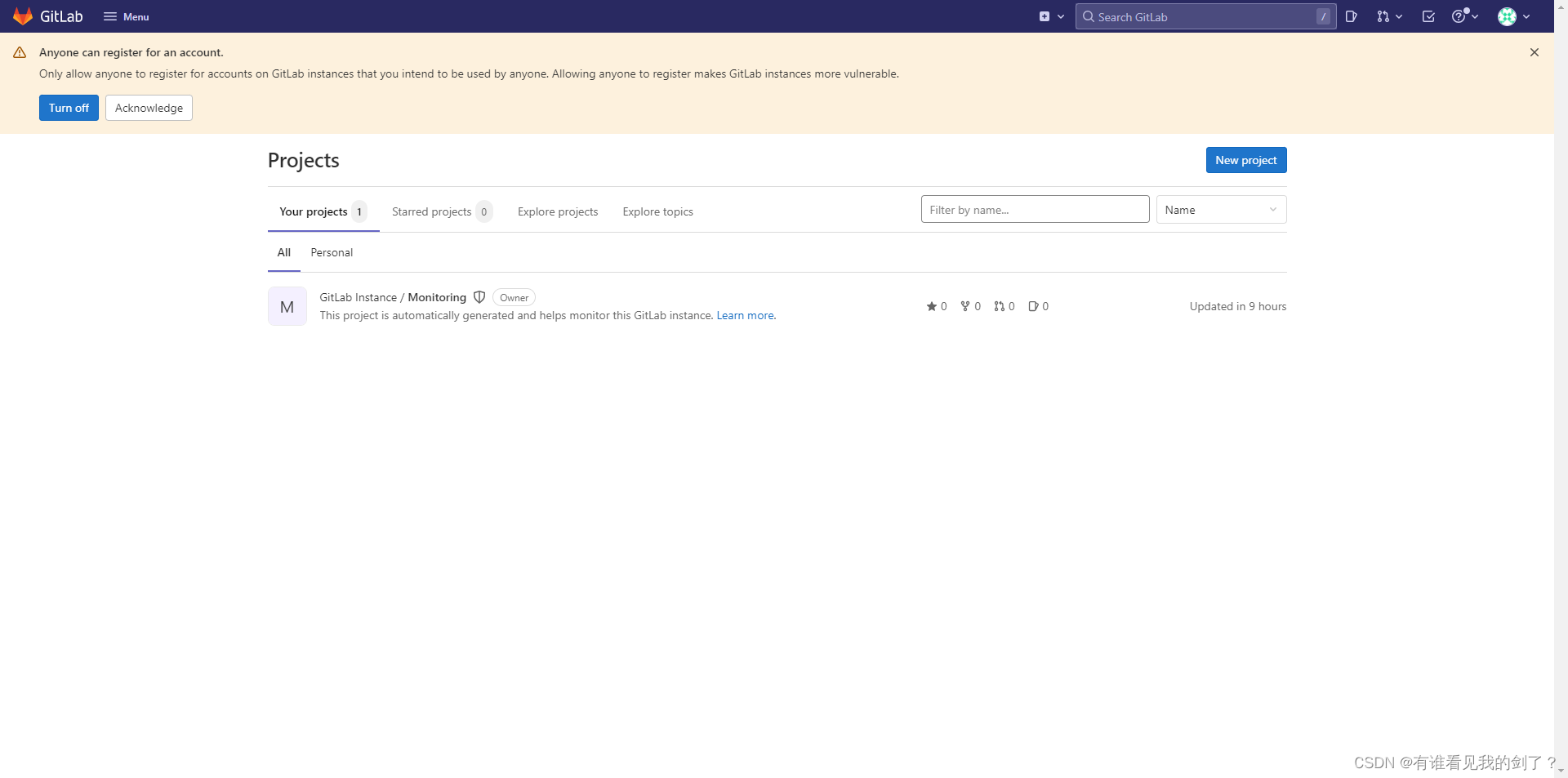
10、修改root密码
10.1、已知密码,在控制台修改
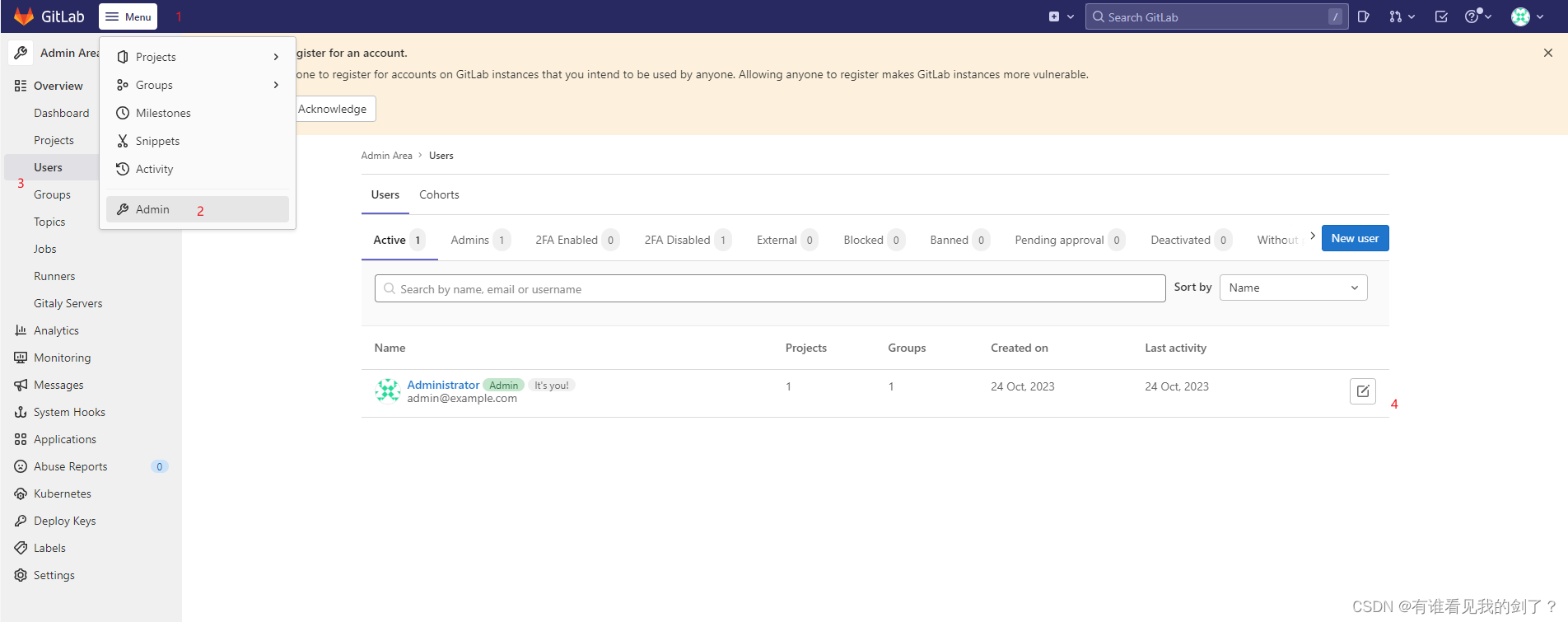
10.2、不知道密码重置 root密码(在服务器上修改)
gitlab-rails console -e production #等待ruby控制台出来
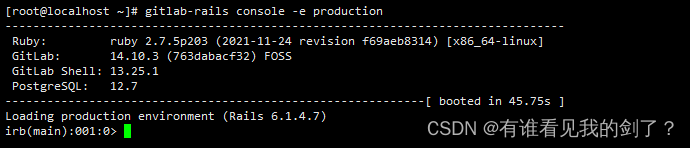
user = User.where(id: 1).first #查看id为1的账号,默认是root
user.password='123456789' #修改密码为123456789
user.password_confirmation='123456789' #确认密码
user.save! #保存
quit #退出
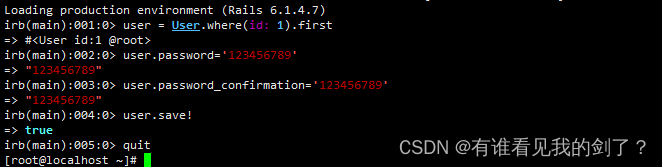
11、设置注册限制,并注册账号
11.1、设置限制
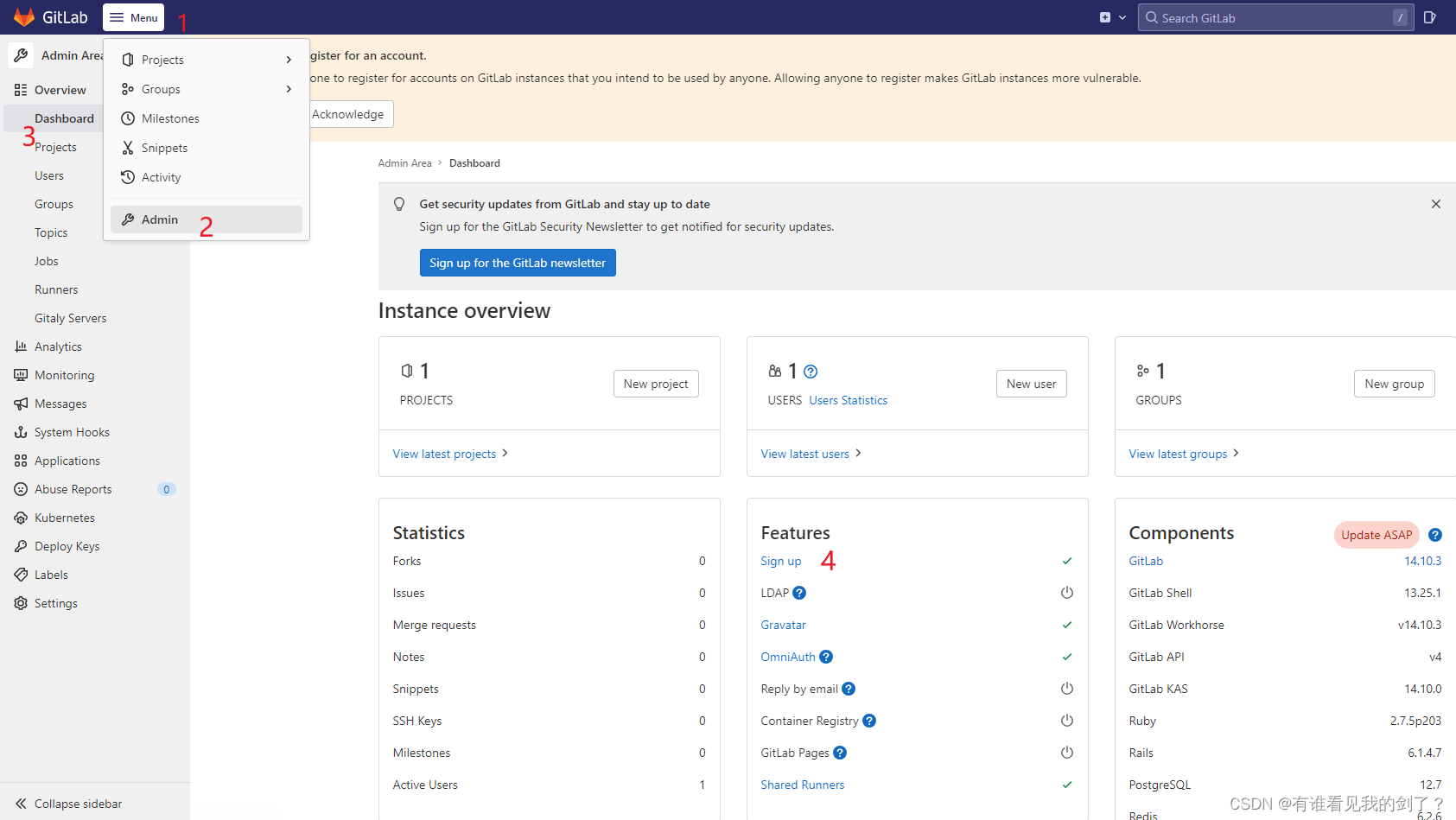

最后点击 “Save changes” 保存
11.2、 修改管理员邮箱用来接收系统邮件
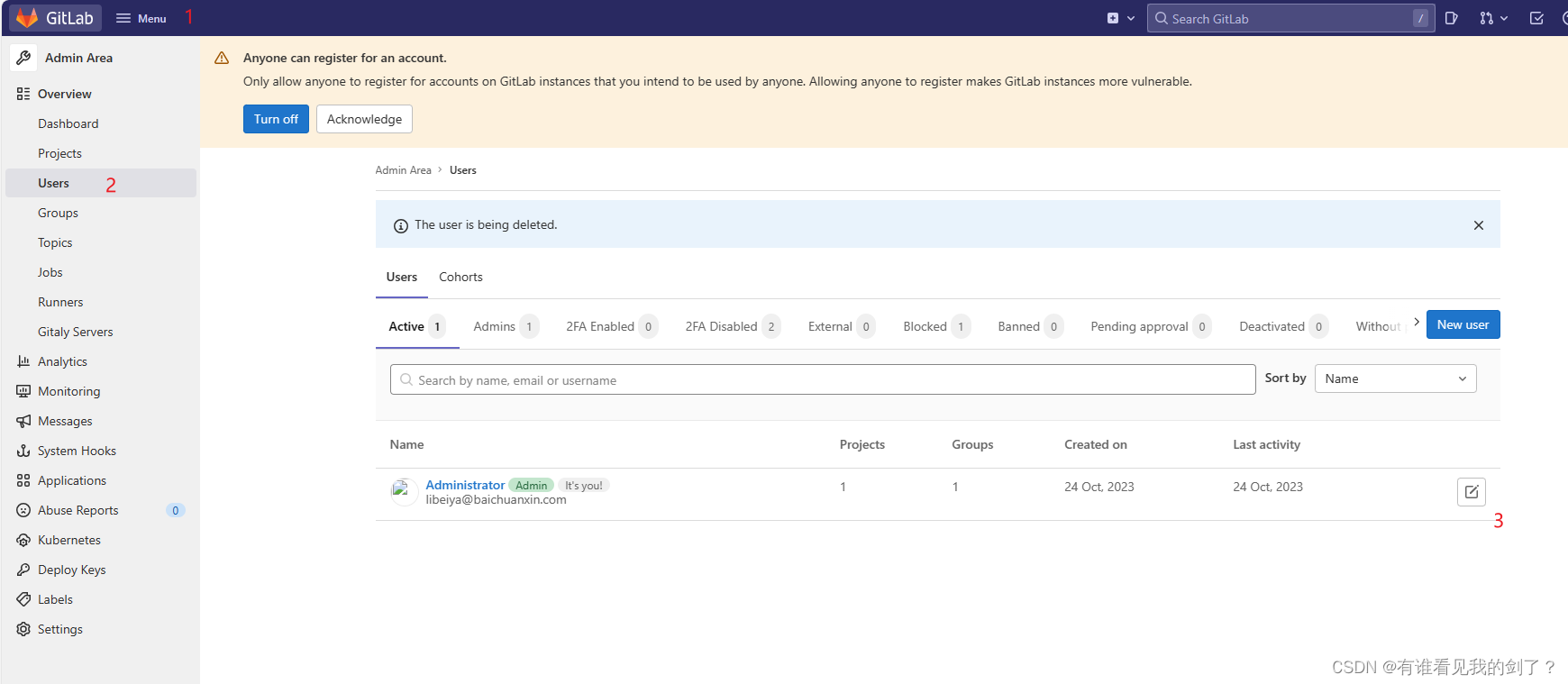
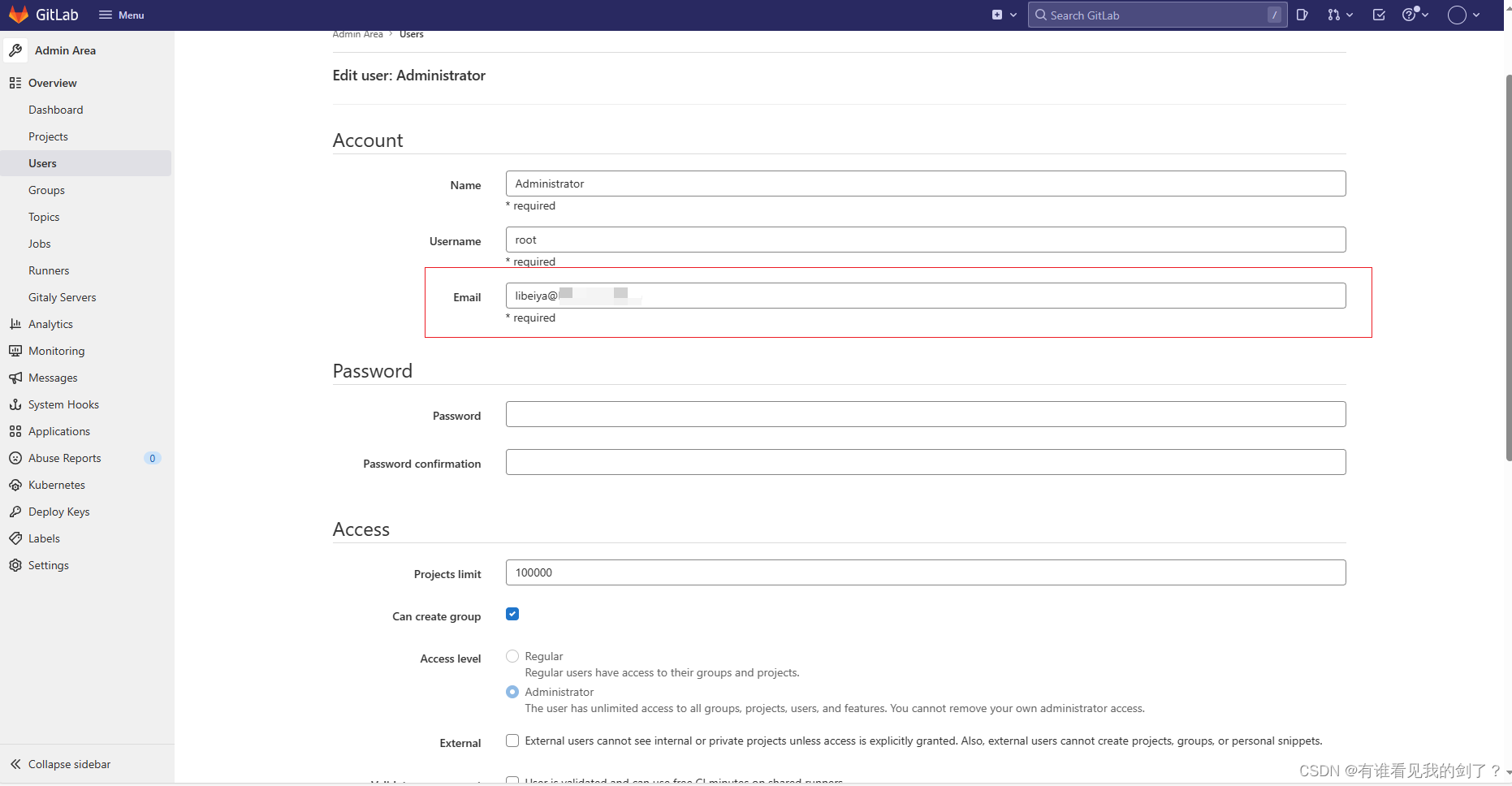
最后点击 “Save changes” 保存
11.3、修改邮件配置
vim /etc/gitlab/gitlab.rb
gitlab_rails['smtp_enable'] = true
gitlab_rails['smtp_address'] = "smtp.qq.com"
gitlab_rails['smtp_port'] = 465
gitlab_rails['smtp_user_name'] = "4734542837@qq.com"
gitlab_rails['smtp_password'] = "hzqlabnxrealdggg" #邮箱授权码
gitlab_rails['smtp_domain'] = "smtp.qq.com"
gitlab_rails['smtp_authentication'] = "login"
gitlab_rails['smtp_enable_starttls_auto'] = true
gitlab_rails['smtp_tls'] = true
gitlab_rails['smtp_pool'] = false
gitlab_rails['gitlab_email_from'] = '4734542837@qq.com'
保存配置并重新加载配置
gitlab-ctl reconfigure #重新加载配置
gitlab-ctl restart #重启gitlab
12、注册账号
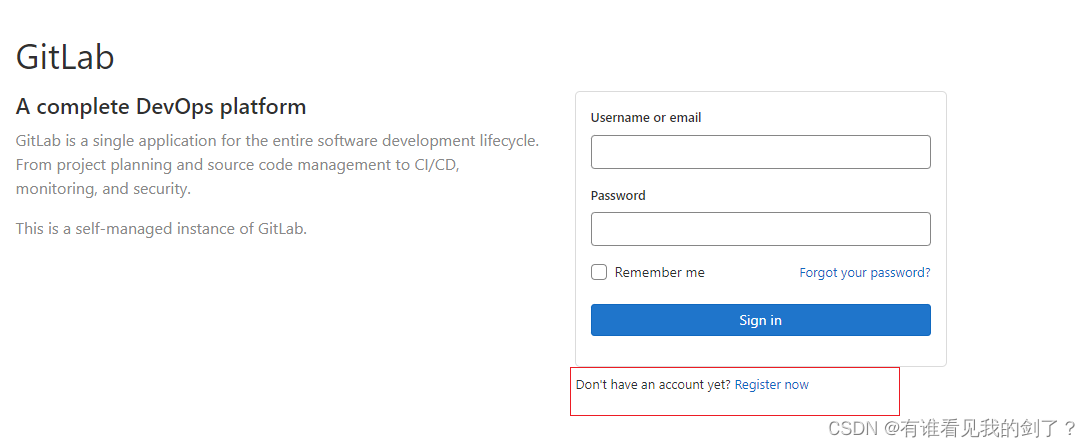
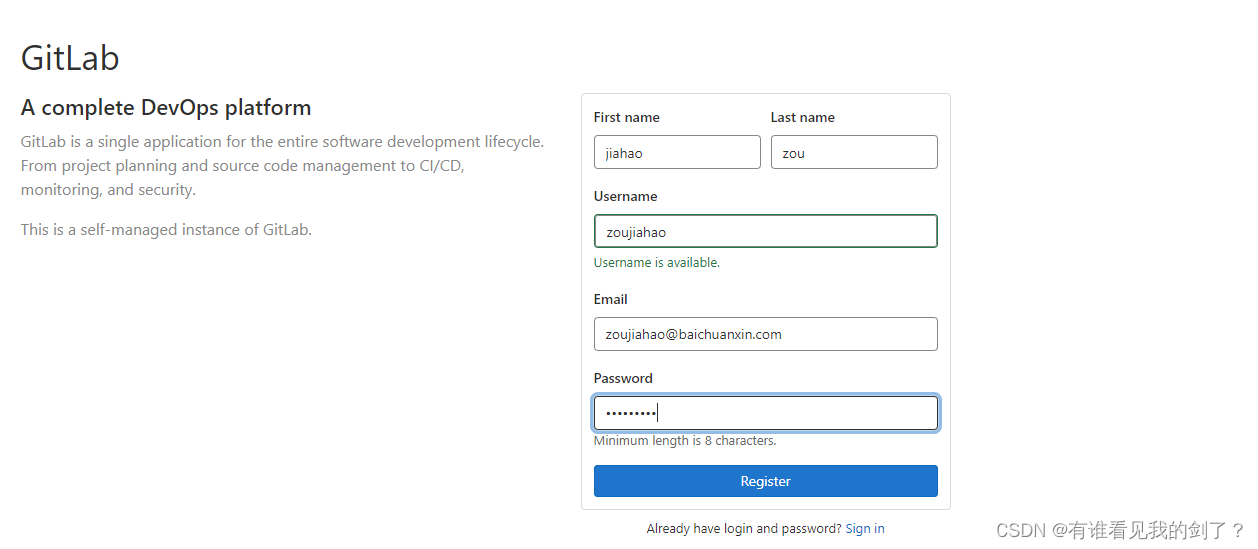
到这里用户就已经注册成功了,需要管理员审批,我们切换到管理员进行审批
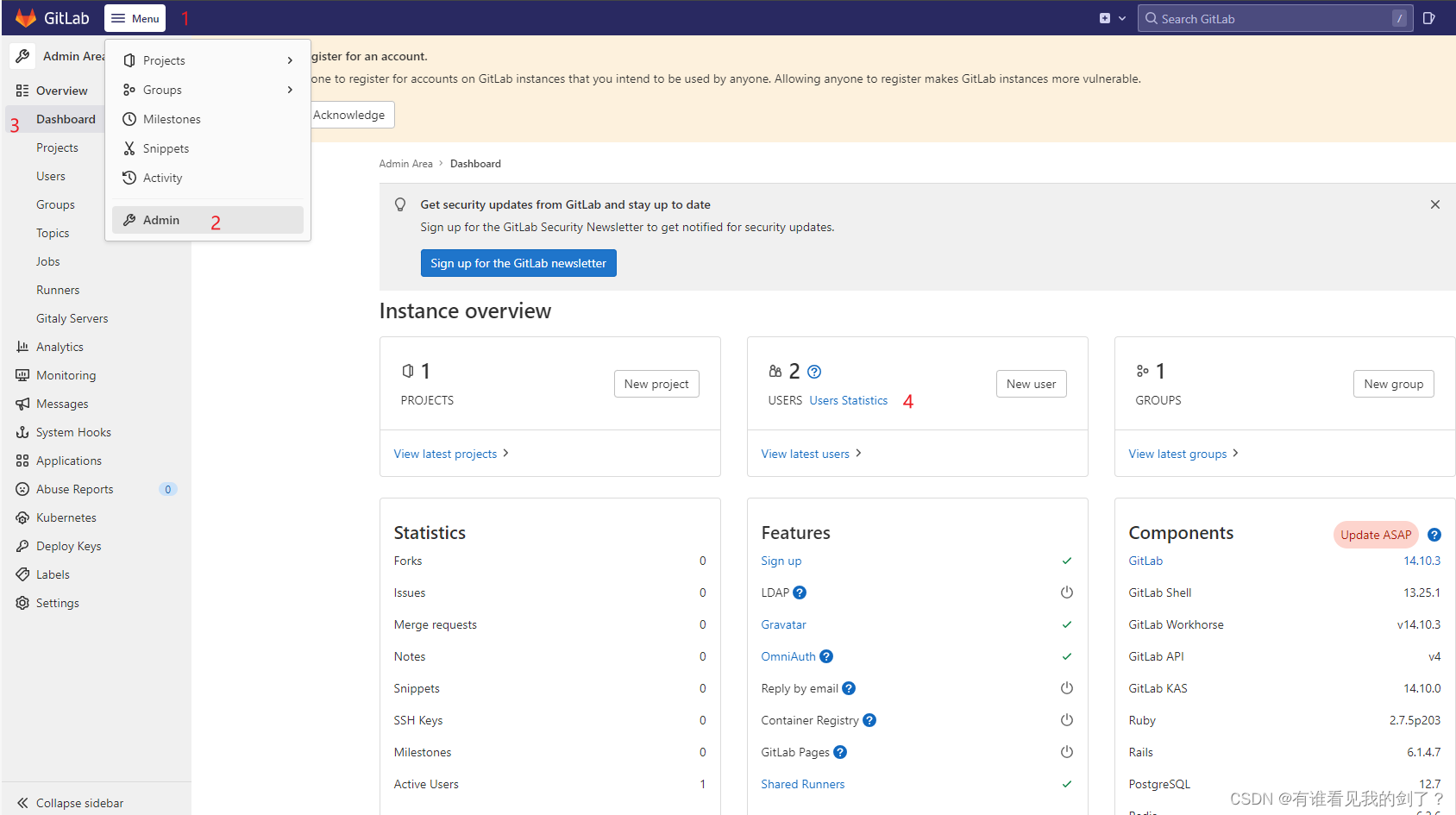

管理员已经审批通过,邮件已发送到用户邮箱用户只需要确定邮件,即可跳转到登录页面
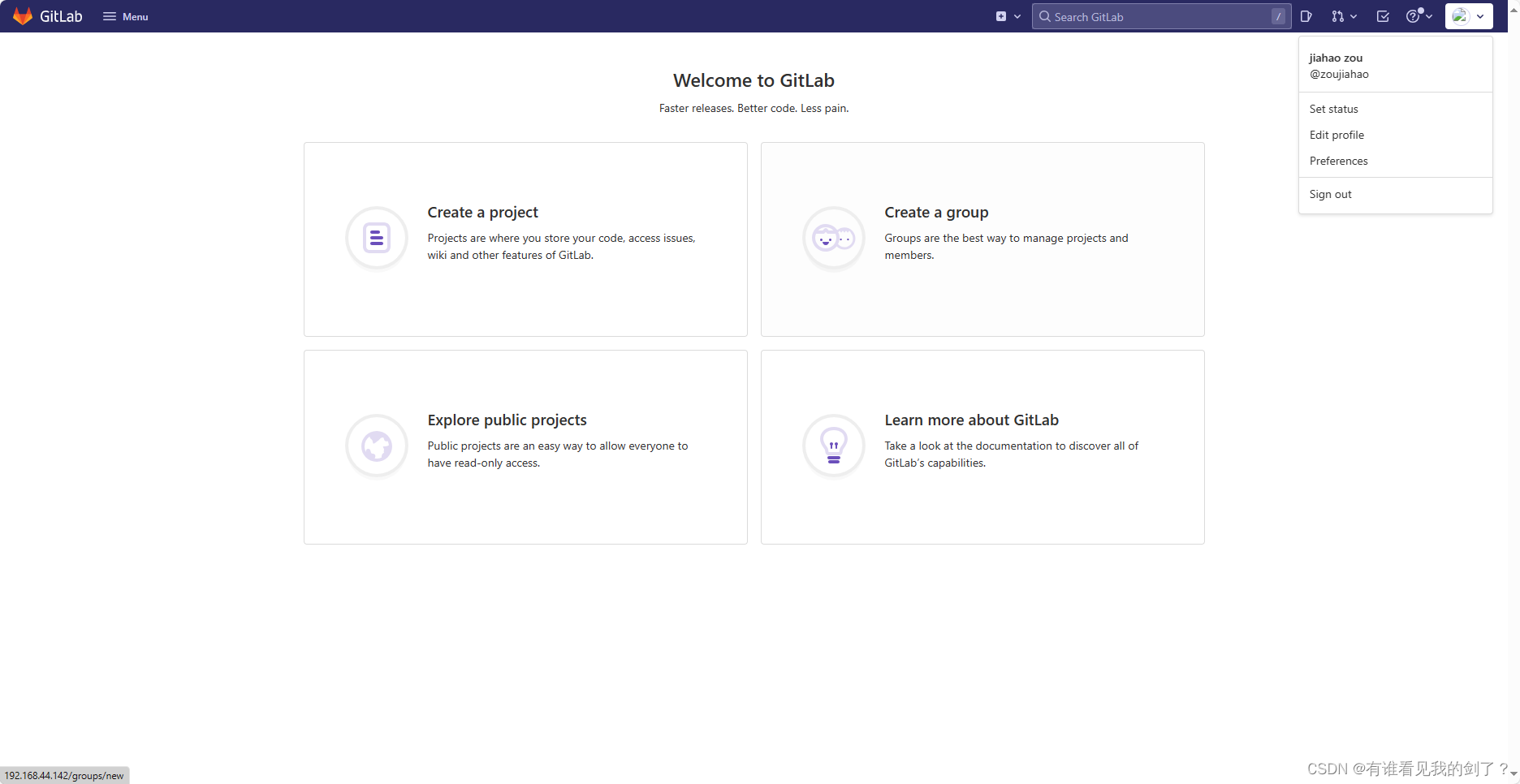
13、设置语言为简体中文
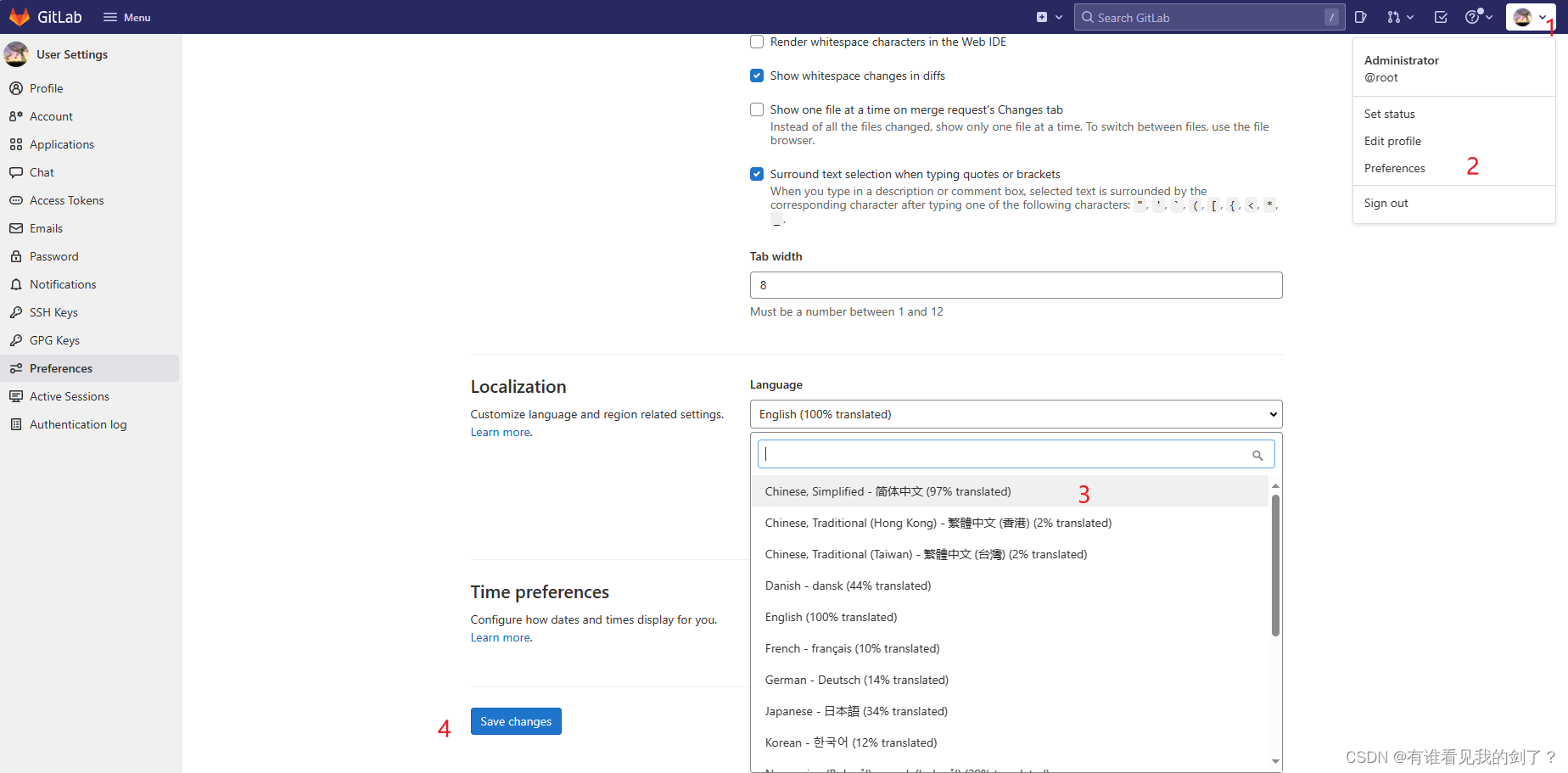
刷新一下即可显示中文
14、gitlabctl 常用命令
gitlab-ctl reconfigure #重新加载配置
gitlab-ctl restart #重启gitlab
gitlab-ctl status #查看启动状态
gitlab-ctl start #启动gitlab所有主键
gitlab-ctl stop #停止gitlab所有服务
gitlab-ctl service-list #查看启动的服务
gitlab-ctl show-config #查看所有服务的配置文件
gitlab-ctl uninstall #卸载gitlab
gitlab-ctl tail #查看所有服务日志信息
gitlab-ctl tail nginx #查看莫个服务的信息
/etc/gitlab/gitlab.rb #gitlab配置文件
其他内容参考:
修改gitlab默认的存储路径
修改gitlab内置jenkins上传文件的大小
